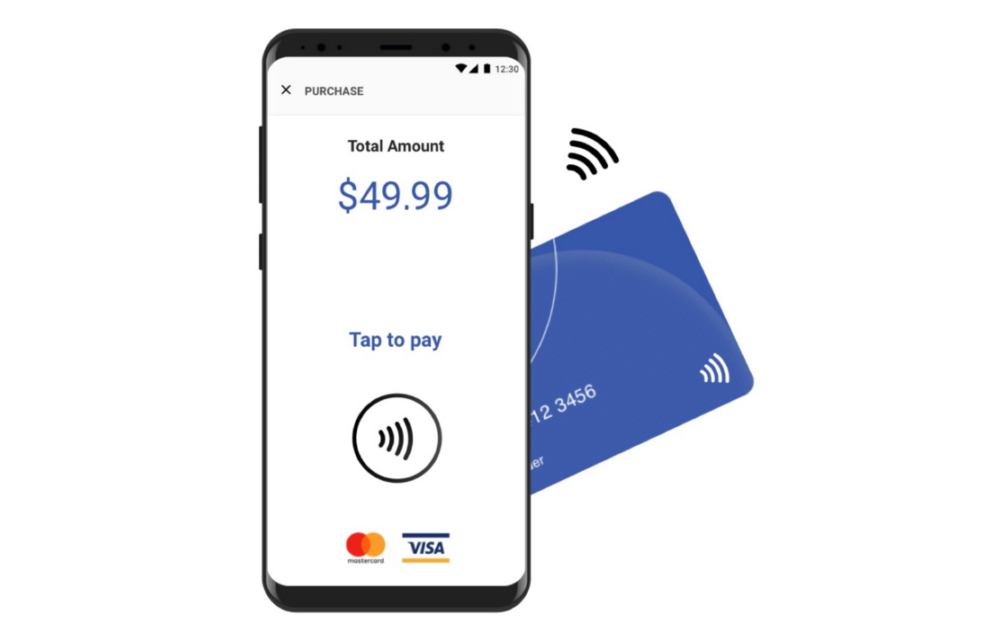Bagaimana cara memperbaiki GPEdit.msc tidak ditemukan

Anda tidak perlu menjadi ahli komputer untuk mempelajari cara mengkonfigurasi sistem operasi Anda. Ada banyak tutorial yang dibuat oleh para ahli, tetapi ada juga alat dalam sistem operativo yang dirancang untuk memudahkan pekerjaan Anda. Misalnya, Anda dapat menghindari melewati Windows Daftar untuk mengubah pengaturan tertentu jika Anda tahu cara menggunakan Editor Kebijakan Grup.
Tetapi bagaimana jika komputer Anda tiba-tiba mengatakan file ini hilang? Artikel ini akan membantu Anda mengatasi masalah gpedit.msc not found.
Apa itu GPEdit.msc?
Microsoft telah menyediakan alat yang berguna ini untuk memungkinkan Anda mengonfigurasi Windows dalam antarmuka pengguna. Dengan cara ini Anda memiliki akses ke Pengaturan Pengguna dan Pengaturan Komputer secara bersamaan. Anda dapat mengatur aturan komputer yang berlaku untuk semua pengguna, ubah Windows pengaturan dan lainnya.
Cara memperbaiki kesalahan “Tidak Ditemukan”
Jika komputer Anda menjalankan edisi Enterprise, Ultimate atau Pro, Anda harus memiliki akses ke alat manajemen ini, karena ini adalah bagian dari sistem operasi.
Jika Anda memiliki Windows Versi rumah dari sistem operativo, Anda kurang beruntung. Saat Anda mencoba menemukan Editor Kebijakan Grup, Anda dapat menekan Windows tombol dan R, dan jendela Run muncul. Kemudian ketik gpedit.msc dan Anda akan melihat “missing file” atau “not found” di layar. Sayangnya, fitur ini tidak tersedia di versi ini Windows sistem operasi. Tapi kami punya kabar baik. Anda dapat mengunduh utilitas ini dan menginstalnya di komputer Anda.
1. Unduh file batch dan instal Editor Kebijakan Grup
Anda dapat mengunduh file batch yang berisi pengaturan yang diperlukan untuk GPEditor.msc. Unduh file dari sini Hanya membutuhkan beberapa menit, dan proses instalasinya sederhana. Anda juga dapat mencoba mengunduh file instalasi dari sini, tetapi Anda harus mendaftar terlebih dahulu.

Untuk menginstal file yang diunduh, klik folder .zip, lalu pilih file setup.exe. Kemudian ikuti wizard konfigurasi untuk menyelesaikan instalasi.
jika kamu Windows ini 32 bit Anda tidak perlu melakukan langkah tambahan apa pun, tetapi jika itu x64 WindowsLakukan hal berikut:
Temukan C: WindowsFolder SysWOW64.
Salin file dari sana ke C: Windows folder Sistem32. File yang akan disalin adalah gpedit.msc, GroupPolicy dan GroupPolicyUsers.
2. Instal Editor Kebijakan Grup dengan Skrip PowerShell
Cara lain adalah dengan menggunakan skrip PowerShell untuk menginstal fitur ini. Cara ini bisa lebih cepat dan lebih mudah diakses untuk yang tidak terlalu berpengetahuan. Inilah yang harus Anda lakukan:
Klik di sini untuk mengunduh skrip
Setelah Anda mengunduh file, klik kanan dan pilih Run as Administrator.
File mulai diinstal. Jika komputer Anda memiliki kinerja yang sangat baik, itu tidak akan memakan waktu lama.
Tekan tombol apa saja untuk menutup jendela saat penginstalan selesai.
tekan Windows dan tombol R untuk membuka Run dan ketik gpedit.msc. Sekarang Anda dapat menemukannya di komputer Anda.
Jika Anda menemukan kesalahan baru dan alat tidak berfungsi dengan benar, coba mulai ulang komputer Anda.
3. Alat Kebijakan Plus
Metode ketiga yang mungkin berhasil di komputer Anda adalah dengan menggunakan alat Policy Plus dari pihak ketiga. Untungnya, tidak sulit untuk menemukannya, karena tersedia di situs web resmi Microsoft. Ini bukan GPEditor, tetapi cukup dekat untuk mempertimbangkan fitur yang ditawarkannya. Setelah Anda mengunduh dan menyelesaikan instalasi, Anda akan menemukan bahwa itu memungkinkan Anda untuk membuat kebijakan seperti editor kebijakan bawaan.
Catatan: Metode pertama yang kami jelaskan di atas juga berfungsi di versi sebelumnya Windows: 7 dan 8. Anda dapat menggunakan tautan yang disebutkan untuk mengunduh penginstal dan segera mulai menggunakan Editor Kebijakan Grup.
Apakah tim editorial politik layak?
GPEditor adalah alat yang berguna, layak untuk dikonfigurasi ulang sistem operasi Anda Anda belum memilikinya. Jika Anda perlu mengelola banyak pengguna di satu komputer, Anda bahkan mungkin perlu menerapkan kebijakan ke semua akun untuk mengontrol semuanya. Jika dua metode pertama tidak berfungsi karena alasan apa pun, Anda selalu dapat mengunduh emulator luar biasa editor dan mengonfigurasi kebijakan dengan cara alternatif ini.
Suka Windows Apakah komputer Anda berfungsi? Bagaimana seharusnya Anda mengaktifkan Editor Kebijakan Grup? Beri tahu kami di bagian komentar.